ドコモ光などの固定ネット回線で、ネット通信をする場合には、各家庭や集合住宅の共有部分のネット通信に必要な機器が設置されます。
それらの通信機器は、接続方式の違いによって名前と機能が分かれています。
この記事では、ドコモ光でネット通信をする際に必要な機器の入手方法と種類などを紹介していきます。
これを読めば迷うことなく、ドコモ光で必要な通信機器と配線方法が分かりますので、ご自分のしたい通信方法に合わせて設定していってくださいね。
この記事の目次
①ドコモ光を接続するのに必要な機器は?
ドコモ光の接続に必要な機器について紹介します。
1.1ONU・モデムルーターって何?
インターネットの接続に必要な機器には、ONU・モデム・ルーターなどがありますが、それぞれどのような機能があるのかは良く知らないという方がほとんどですよね。
簡単にこれらの機器の機能を紹介します。
| インターネット接続に必要な機器と機能 | |
| 機器 | 機能 |
| ONU(回線終端装置) | 光信号とデジタル信号の相互変換 |
| モデム(VDSL) | アナログ信号とデジタル信号の相互変換 |
| ルーター | 複数端末を同時接続させる |
ONUとモデムの主な役割は信号を変換することです。
信号の種類はケーブルの種類ごとに通過可能なものが違うため、ケーブルの種類が変わるポイントにこれらの機器がそれぞれ設置されています。
ドコモ光はフレッツ光の回線設備を使用した光コラボ回線なので、フレッツ光マンションの配線図を用いて解説します。
【光通信の接続と機器】
光回線が、各戸まで届く方式で通信速度が一番早いタイプです。
マンションの光回線プランのほか、戸建てでもこの方式が取られます。
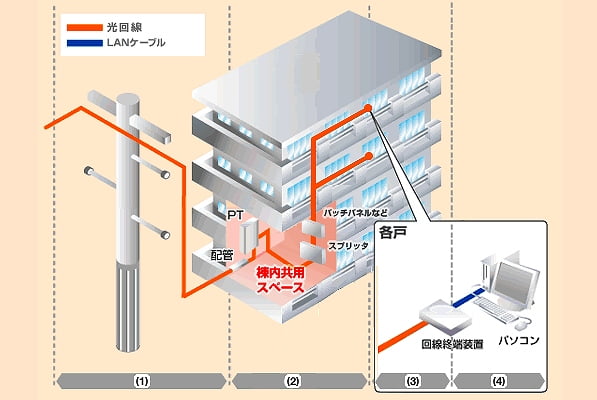
光信号をデジタル信号に変える機器を、ONU(回線終端装置)と呼びます。
【LAN方式の接続と機器】
集合型の場合マンション内の共有部に置かれたONUが、光ファイバーからの光信号を受けてLANケーブルへデジタル信号に変換してデータを流しています。
また、逆にLANケーブルからのデジタル信号を光信号へ変換し光ファイバーへ流します。
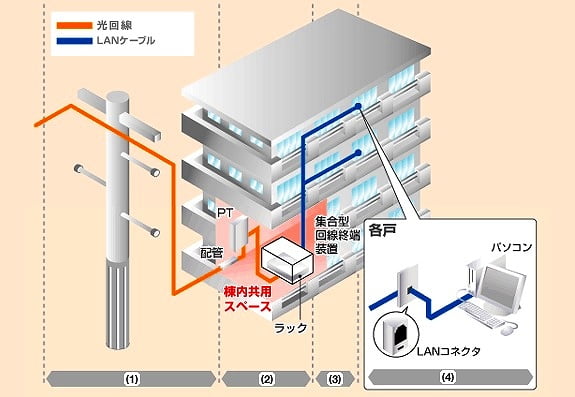
LAN方式の場合は、マンション内の壁に作られるLANコネクターとPCを直接LANケーブルで繋ぐため、各戸にONUは設置されません。
【VDSL方式の接続と機器】
VDSL方式は、マンション共有部にONU(回線終端装置)を設置します。

外から入ってきた光ファイバーをONUが受けてデジタル信号に変換し、集合装置へデータを流します。
集合装置から各部屋までは電話線を通りアナログ信号が流れます。
各利用者宅にはVDSLモデムを設置し、電話線に流れるアナログ信号をVDSLモデムでデジタル信号へ変換してデータを流します。
【ルーターの接続と機器】
ルーターは、外部とつながったONUやモデムにさらに繋げて使用します。
ONUやモデムがデジタル信号へ変換したデータをルーターが受け取り、ルーターに接続された複数の端末にルーティングをします。
ルーターとは、PC・タブレット・スマホ・ゲームなど複数端末を同時にインターネットに繋ぐことができる機器のことです。
ONUやモデムとルーターが一体型になっているものもありますが、一体型と言っても単純に2つの機器を合体させて、一つの機器内に収めただけなので、分解してみるときちんとONUとルーター間を結ぶ短いLANケーブルが入っています。
この一体型の機器のことをホームゲートウェイと呼びます。
②ドコモ光のONU、ルーターの入手方法
ドコモ光でネット接続をする際に必要なONUやルーターは、どのような種類があり、料金はどのようになっているのか解説していきます。
2.1ドコモ光でレンタルできる機器
ONUやVDSLモデムはドコモ光でネット通信をするために必須機器なので、契約時に無料で提供されます(解約後返却義務有)。
ルーターは、ドコモ光電話を契約すれば無料でレンタルする事ができます。
ドコモ光電話契約者で無線LAN機能(Wi-Fi通信機能)を使いたい場合は、光電話ルーターのカードスロットに無線LANカードを差し込むことによって利用できます。
無線LANカードのレンタル料は、東日本エリア:300円、西日本エリア:100円です。
光電話の契約がなくても無線を使いたい場合、東日本エリアは300円でルーター&無線LANカードがレンタルできます。
西日本エリアはドコモ光電話の契約が無いとルーター&無線LANカードは借りられません。
そして、どちらのエリアでもルーター機器のみのレンタルはできません。
| ドコモ光 ルーター/無線LANカードレンタル料(月額) | ||||
| 西日本エリア | 東日本エリア | |||
| ルーター | 無線LANカード | ルーター | 無線LANカード | |
| 光電話有り | 無料 | 100円 | 無料 | 300円 |
| 光電話無し | レンタル不可能 | 300円 | ||
| 「光電話無しでルーターのみ借りたい」は不可 | ||||
2.2GMOとくとくBBで入手できる機器が高性能でおすすめ
ドコモ光のプロバイダーの1つであるGMOとくとくBBは、申し込みで「v6プラス対応のWi-Fiルーター」が無料でレンタルできる特典が受けられます。

ドコモからレンタルできるルーター機器よりも高性能です。
| GMOとくとくBBの無料レンタルルーター スペック表 | |
| メーカー | BUFFALO |
| 型番 | WXR-1750DHP2 |
| 無線LAN規格 | IEEE802.11a/b/g/n/ac |
| アンテナ方式 | 5GHz/2.4GHz 3本(大型可動式) |
| 無線最大伝送速度 | 1300Mbps |
| 有線LANポート数 | 4 |
| 有線LAN速度 | 1000Mbps |
| その他機能 | バンドステアリング ビームフォーミング ビームフォーミングEX v6プラス対応 |
大型可動式のアンテナが3本付いているので、家の形状に合わせてWi-Fi環境をカスタマイズできる他、繋がりやすくするビームフォーミング機能やバンドステアリングなどが付いているので、大変繋がりやすいです。
WXR-1750DHP2は市販でも購入できますが、ドコモ光契約中はずっと無料でレンタルできるので、ドコモ光を申し込む際はGMOとくとくBBから申し込むとお得です。
GMOとくとくBBのキャンぺーンサイトから申込むと、他にも「キャッシュバック」「セキュリティ1年間無料」などの嬉しい特典が受けられるので、以下のキャンぺーンサイトで詳しい内容を確認してくださいね。
2.3市販で入手できるルーター機器
市販で購入できるWi₋Fi機能搭載のおすすめルーターを紹介します。
【アイオーデータWN-AX1167GR】

|
こちらの機器は、コストを抑えつつ広い家で使いたいという方におすすめです。
一般的な戸建て住宅であればこれで十分です。
アンテナは内蔵されているので調整することができませんが、ビームフォーミング機能は搭載されているので繋がりやすくなっており、価格もリーズナブルです。
設置・設定方法は、以下の公式サイト内の取扱説明書をお読みくださいね。
【バッファローWSR-300HP】

|
とにかくコストを抑えたい方におすすめです。
バッファローの公式サイトでは1ルームの1人用と記載されていますが、実際は3~4人ぐらい使っても問題ありません。
2階建ての戸建てでもそれほど大きい家でなければ、ルーターを家の中心部に置くことにより無線が届きます。
ただし、LANポートが1つしかないので、有線で使うときは1台しか端末を接続できません。
接続・設定方法はメーカーサイト内に説明書でご確認ください。
③ONU・ルーターの設定方法
ONUやルーターの設定方法をそれぞれのケースで紹介します。
【有線接続のみの場合】
有線接続のみの場合は、市販のルーターを購入して取り付けるか、ドコモ光で光電話を契約すれば、光電話ルーターが付いてくるのでその場合は購入不要です。
わざわざ有線のみのルーターを買う人は少ないですが、複数のデスクトップパソコンなどを有線でつなぎ、高速でネット通信がしたいという方向けの方法です。

値段も無線機能搭載ルーターとさほど変わらないので、Wi-Fi通信をしたい方は無線(Wi₋Fi)が使えるものを選ぶと良いでしょう。
たいていの機器はLANポートが4つ付いているので、パソコンが4台まで繋げられます。
ルーターにインターネット設定(PPPoE設定)をすることにより、ルーターを経由しているすべての端末がインターネットに繋がります。
PPPoE設定には、ドコモ光のプロバイダーと契約した際に送られてくる「ID・パスワード」が必要です。
LANケーブルで繋げたパソコンからルーターのIPアドレスにアクセスすると、ルーター管理画面に入り込むことが出来、そのあと管理画面からPPPoE設定をします。
【Wi₋Fi機能を使いたい場合】
Wi₋Fi機能を使いたい場合も、ルーターにID・パスワードを入れる点は一緒ですが、Wi₋Fiの設定が別途必要になります。
Wi₋Fi設定は、端末ごとに行います。
Wi₋Fiルーターが飛ばしている電波には、それぞれ「SSID」という名前が付いていて、ルーター機器の側面や底などにシールが貼られておりその中にSSIDが書いてあります。
各端末でWi₋FiルーターのSSIDを選択し、暗号化キー(パスワード)を入力します。
暗号化キーもWi₋Fiルーター機器のシール内に書いてあります。
このように端末ごとにWi₋Fiの設定をすれと、家中のスマホやタブレットなどをインターネットに繋ぐことができます。

【ドコモ光電話も使う場合】
ドコモ光電話を使う場合は、ドコモから光電話対応ルーターがレンタルされ、これ一台でONUとルーター機能を持ちます。
ルーターに無線LANカードを挿せばWi₋Fi通信も可能です。

【GMOとくとくBBの無料レンタルルーターの場合】
GMOとくとくBBからWi₋Fiルーターを無料レンタルしていても、ドコモ光電話を契約すれば光電話ルーターも使うことになります。
この場合は、ルーターを2つ取り付ける配線になります。
v6プラスで通信するために、すべての端末がv6プラス対応Wi-Fiルーターを経由するような配線になります。
IPoE接続になるのでルーターにPPPoE設定はする必要がありません。

④ドコモ光の接続に必要な機器まとめ
ドコモ光で使用するネット通信機器について紹介してきました。
ドコモ光でネット通信をする際は、通信方式によって名前と機能の違う機器が無料でドコモ光から貸し出されます。
名前の違いはありますが、インターネットに繋ぐための機器とざっくり覚えておけば間違いはありません。
また、有線のみでなく無線(Wi-Fi)通信がしたい場合は、以下の選択肢があります。
- ドコモ光電話を使う場合、光電話対応ルーターは無料。無線LANカードのレンタル料金のみで利用可能
- 市販のルーター機器を自分の用途に合わせて購入する(価格はまちまち)
- GMOとくとくBBからドコモ光を申込み、無料でルーターをレンタルする
3.のGMOとくとくBBのレンタルルーターは、buffalo製の高性能のルーターで、ドコモ光でV6プラスの次世代高速通信をする為に必要な機器なので、GMOとくとくBBからの申し込みがおすすめです。
GMOとくとくBBの申込み方法と詳しいキャンペーン内容は以下のサイトをご覧くださいね。
また、ドコモ光についてもっとお知りになりたい方は、以下の記事にまとまっていますので、ぜひこちらも参考にしてくださいね。

